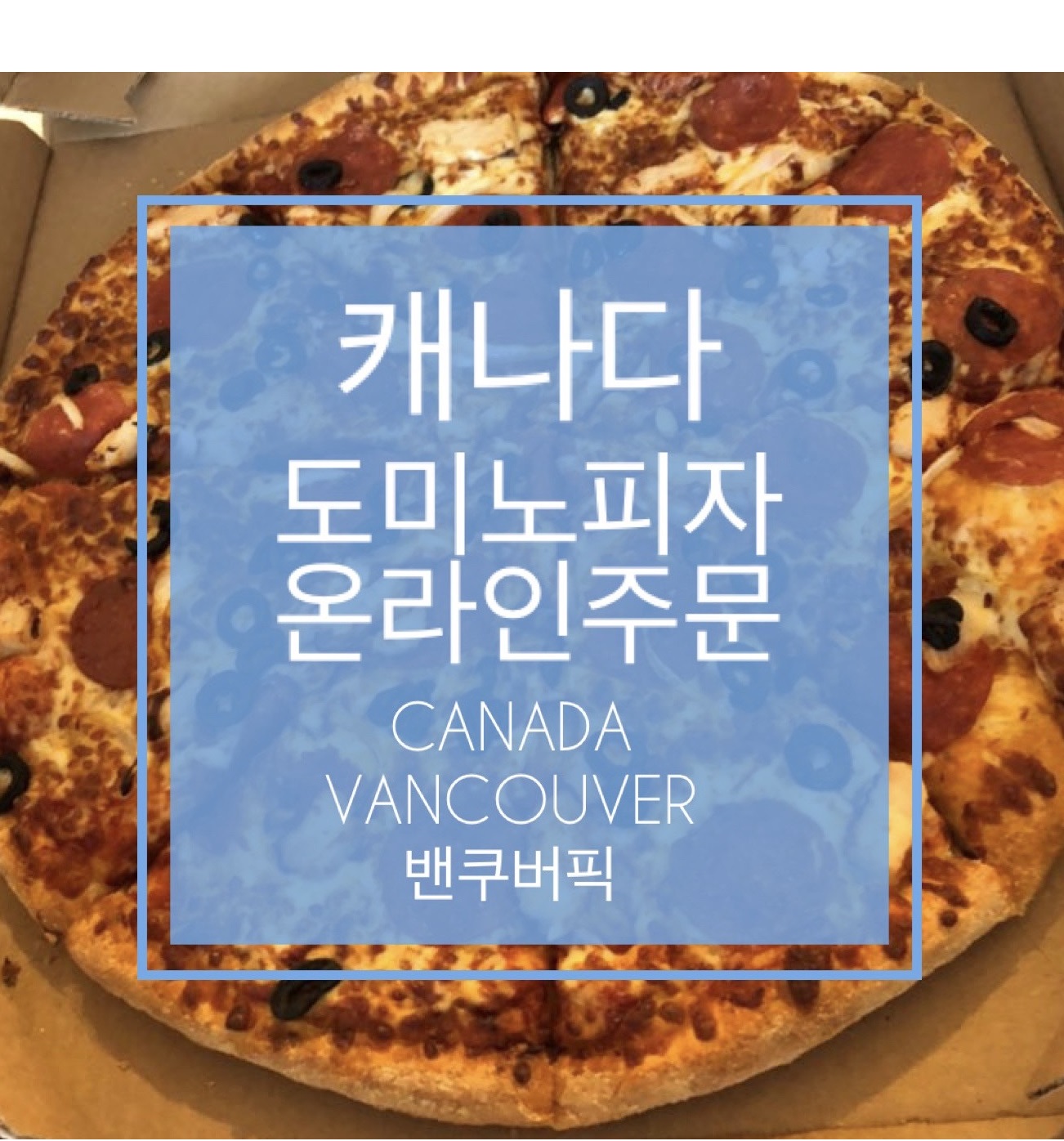
안녕하세요. 밴쿠버픽입니다. 오늘은 도미노 피자 주문에 관해서 알려드리겠습니다.
최근에 도미노피자를 온라인 주문해보았습니다. 딱히 제가 도미노피자를 좋아해서 시킨 것이 아니라 집이랑도 가깝고 마침 프로모션까지 하길래 도미노피자로 결정했습니다.
한국은 방문 주문 시 할인, 요일 별 할인이 있는데 여기는 그런 것은 없고 프로모션이 뜰 때 할인이 가능합니다.혹시나 피자를 온라인 주문하실 분들은 해당 피자집 웹사이트에서 프로모션을 먼저 찾아보시고 주문하시는 걸 추천드립니다! 꽤나 자주 프로모션을 하니 제값 주고 시켜먹지 말고 할인받는 게 더 좋겠죠!
자 그럼 주문을 시작해볼까요?
도미노피자 주문하기
1. 먼저 도미노피자에 접속해주세요.
https://www.dominos.ca
Domino's Home Page - Domino's Pizza, Order Pizza Online for Delivery - Dominos.com
You have successfully opted out of U.S. Email Offers. We're sorry, we were not able to save your request at this time.
www.dominos.com

그러면 메인화면에 다양한 프로모션이 보이시죠?
그중에 맘에 드시는 걸 클릭하시면 됩니다.
저는 LARGE 4-TOPPING PIZZA로 $12.99를 선택했습니다.
2. BUILD YOUR OWN PIZZA

클릭하시면 BUILD YOUR OWN PIZZA가 있죠?
이 뜻은 제가 도미노피자에서 정해놓은 메뉴를 시키는 것이 아니라 제가 넣고 싶은 4가지 토핑을 선택해서 주문하는 방식입니다.클릭하시면 프로모션이 적용이 되어 할인쿠폰이 적용돼있는 것을 확인할 수 있습니다.
3. 도우 두께 선택
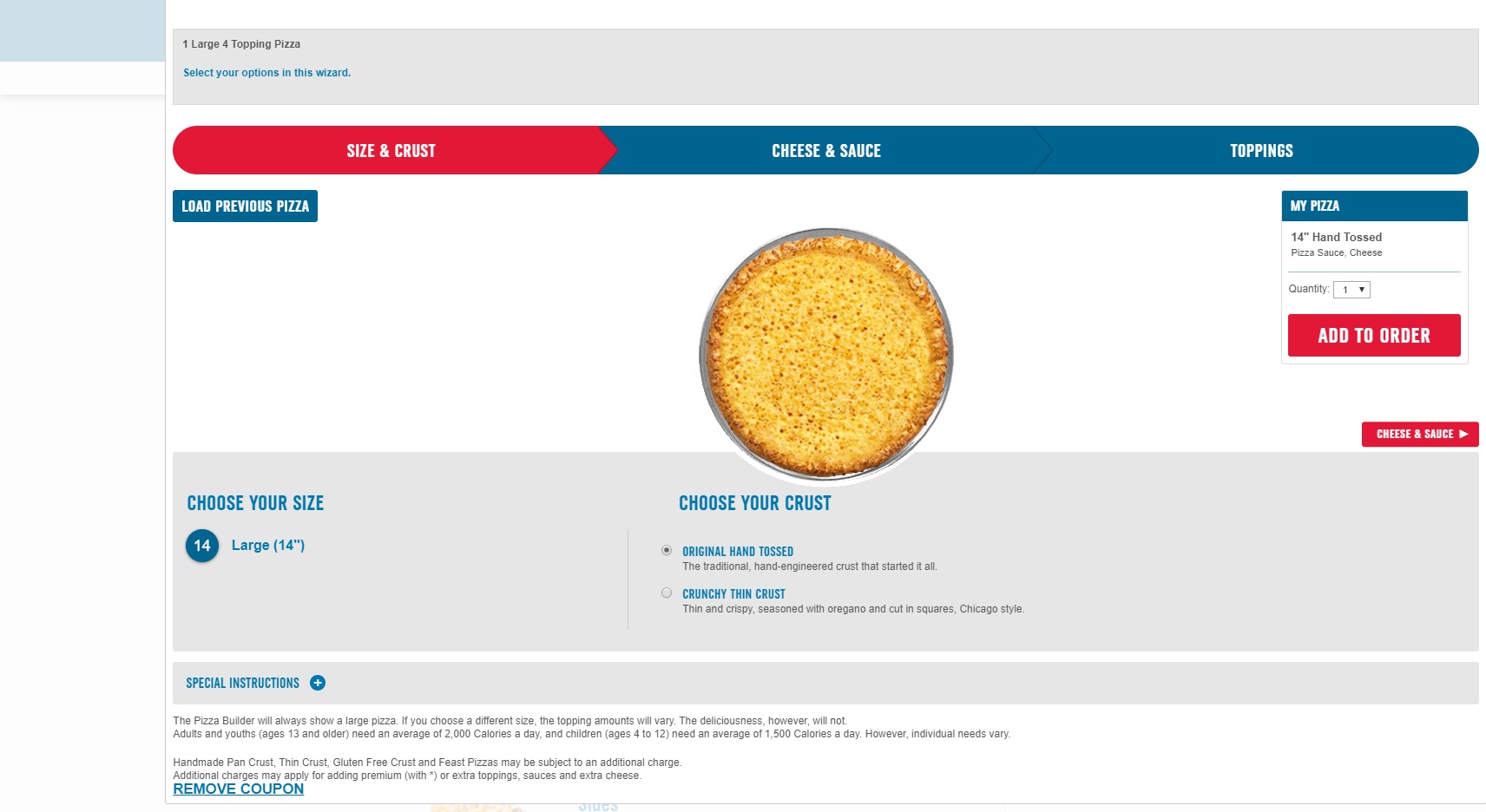
여기서 왼쪽 회색 영역 부분을 보시면 사이즈는 이마 한 가지로 선택되어있어요 (LARGE SIZE 처음에 LARGE 4-TOPPING PIZZA으로 선택을 했기 때문입니다).
중간부분을 보시면 CHOOSE YOUR CRUST 부분에 원하시는 도우 두께를 고르시면 됩니다. 저는 오리지널로 했습니다. 만약 얇은 도우를 원하시면 CRUNCH THIN CRUST를 선택해주세요.
그리고 오른쪽 중간 부분을 보시면 CHEESE & SAUCE ▶ 부분을 클릭해주세요. 그러면 다음영역으로 넘어가게 되는데요.
4. CHEESE & SAUCE

피자에 치즈를 전체에 바를지 왼쪽 또는 오른쪽 부분만 치즈를 뿌릴 수 있도록 옵션이 있습니다. 저는 전체(빨간색 동그란)걸로 그대로 했습니다.
다음은 소스를 선택하실 수 있는데요. 저는 일반적인 피자를 원했기 때문에 소스를 바꾸지 않고 그대로 NOMAL로 둡니다 (다른 소스 맛의 피자를 드시고 싶다 그러면 원하시는 소스를 체크해주시면 됩니다).
다 선택이 되셨으면 오른쪽 가운데 빨간 버튼 TOPPING ▶부분을 클릭해주세요.
5. 토핑 선택하기

토핑 영역입니다. 처음 프로모션을 선택한 것처럼 원하시는 4가지의 토핑을 골라주시면 됩니다.
저는 사진에 보시는 것처럼 페퍼로니, 치킨, 블랙 올리브, 어니언(양파)를 골랐습니다. 그리고 화면을 보시면 선택하신 옵션을 피자 위에 올라가 있는 모습을 보실 수 있습니다.
다 선택하셨다면 ADD TO ORDER버튼 클릭!

다음 화면에서 다른 것을 더 주문하시고 싶으시면 CONTINE SHOPPING, 더 이상 주문하실 게 없으시면 REVIEW ORDER을 클릭해주세요. REVIEW ORDER 클릭하면 아래 화면과 같이 보시게 될 텐데요..
6. REVIEW ORDER 및 사이드 추가

밑에서 사이드 메뉴를 원하시면 클릭하시고 한번 더 전체적으로 확인해 줍니다.
MY STORE(내가 주문할 지점) 주소 한번 더 확인해주시고요, 배달 OR CARRY OUT(직접 매장에서 픽업)을 선택하시면 됩니다. 저는 저 매장에 집 근처라 지금 바로 오더를 하기 위해서 NOW를 선택했습니다. 다 확인하셨으면 CONTINUE CHECKOUT클릭!
7. 개인정보 입력

아래의 빈칸을 채워주세요(이름, 이메일 주소, 휴대폰 번호) 픽업하시게픽업하시게 될 때, 매장 또는 배달원이 본인 확인을 하기 위해서 간단한 개인정보를 적어주는 거예요.
그리고 PAYMENT INFORMATION을 선택해주세요.
다 완료하셨으면 PLACE YOUR ORDER를 클릭하셔서 주문을 완료해주세요.
8. 주문 상태 확인

다음 화면은 DOMINO’S TRACKER로 실시간으로 내가 주문한 피자의 상태를 알려주는 게이지입니다. 내가 피자를 주문한 매장에서 실시간으로 업데이트해주기 때문에 아주 편리합니다.
보통 10~20분 정도 걸린다고 하니 참고하시면 되겠습니다.
저는 직접 매장으로 픽업을 갈 거기 때문에 BAKE 상태가 되었을 때 집에서 출발했습니다.

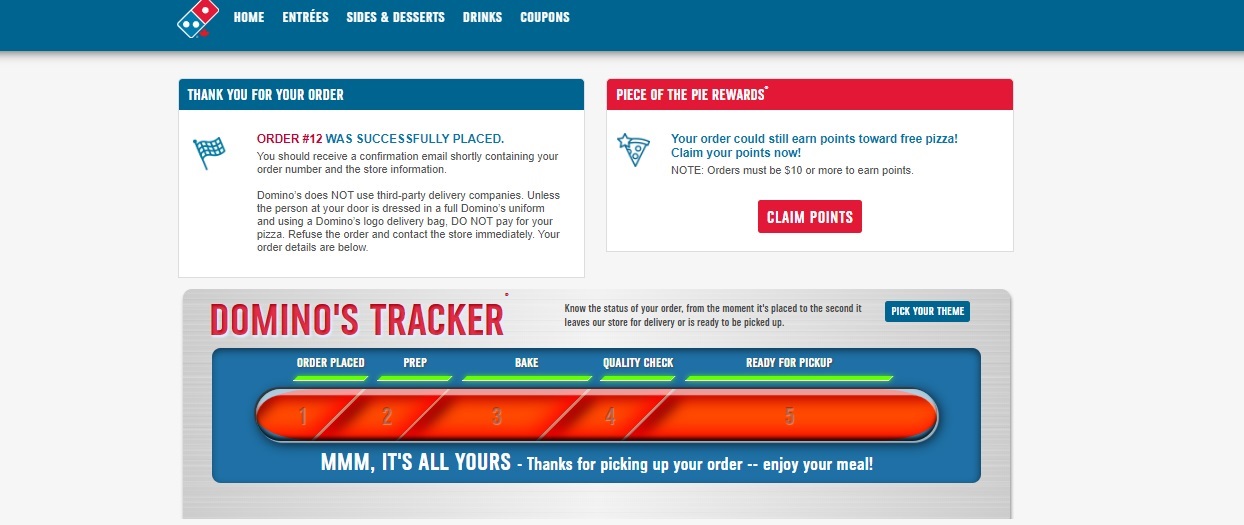
매장에 도착할 때쯤 확인해보니 READY FOR PICKUP이 되었네요.
매장에 가서 픽업하러 왔다고 하면 이름을 물어봅니다. 이름을 말해주고 저는 주문 시 매장에서의 결제를 선택했기 때문에 결제하고 받아왔습니다.

제가 주문한 피자입니다. 따끈따끈하고 살짝 짜긴 하지만 맛있네요~
집에서 계속 요리하시는 게 지치신다면 한 번씩은 피자를 주문해서 먹는 것도 괜찮아요.
혹시나 피자가 당기시다면 추천드립니다. 그럼 모두 맛있게 드세요~
이상 온라인으로 도미노피자를 주문하는 방법이었습니다!
'생활' 카테고리의 다른 글
| [캐나다] BC주 밴쿠버 5월상황 (일부완화조치, 코스트코) (0) | 2020.05.12 |
|---|---|
| [캐나다] 캐나다생활 필수 어플 1탄 구글맵스편 (0) | 2020.05.06 |
| [캐나다] 코스트코 온라인 주문하기 (0) | 2020.04.30 |
| [캐나다] 밴쿠버 현재 상황 요약 2020년 4월 2편 (수업, 일자리, 출입국 및 지역이동) (0) | 2020.04.26 |
| [캐나다] 밴쿠버 현재 상황 요약 2020년 4월 1편 (교통, 음식점 및 카페, 마트) (0) | 2020.04.24 |



